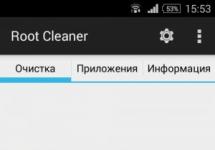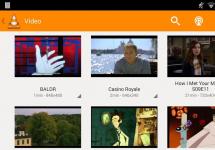Cześć.
Kiedy pojawiają się problemy z siecią (a dokładniej jej niedostępnością), bardzo często przyczyną jest jeden szczegół: nie ma sterowników do karty sieciowej (co oznacza, że po prostu nie działa!).
Jeśli otworzysz menedżera zadań (co jest zalecane w prawie każdym podręczniku)- wtedy widać najczęściej nie kartę sieciową, naprzeciw której zaświeci się żółta ikona, ale jakiś kontroler Ethernet (lub kontroler sieciowy, kontroler sieciowy itp.). Jak wynika z powyższego, kontroler Ethernet oznacza kartę sieciową (nie będę się nad tym rozwodzić w dalszej części artykułu).
W tym artykule powiem ci, co zrobić z tym błędem, jak określić model swojej karty sieciowej i znaleźć do niej sterowniki. Zacznijmy więc analizować „loty”…
Notatka!
Być może nie masz dostępu do sieci z zupełnie innego powodu (nie z powodu braku sterowników na kontrolerze Ethernet). Dlatego zalecam ponowne sprawdzenie tego punktu w menedżerze urządzeń. Dla tych, którzy nie wiedzą jak go otworzyć, podam kilka przykładów poniżej.
Jak wejść do Menedżera urządzeń
Metoda 1
Metoda 2
W Windows 7: w menu START musisz znaleźć linię do wykonania i wpisać polecenie devmgmt.msc.
W Windows 8, 10: naciśnij kombinację przycisków Win i R, w wyświetlonym wierszu wpisz devmgmt.msc, naciśnij Enter (ekran poniżej).
Przykłady błędów, które powodują
Po przejściu do Menedżera urządzeń spójrz na „ Inne urządzenia„. W tym miejscu zostaną wyświetlone wszystkie urządzenia, dla których nie zainstalowano sterowników. (lub jeśli są sterowniki, ale są z nimi problemy).
Poniżej przedstawiono kilka przykładów pojawienia się podobnego problemu w różnych wersjach systemu Windows.
Dzieje się tak najczęściej w następujących przypadkach:
- Po ponownej instalacji systemu Windows. Jest to najczęstszy powód. Faktem jest, że formatując dysk i instalując nowy system Windows, sterowniki, które znajdowały się w „starym” systemie, zostaną usunięte, ale nie ma ich jeszcze w nowym (trzeba je zainstalować ponownie). I tu zaczyna się zabawa: dysk z komputera (karta sieciowa) okazuje się, że zaginął dawno temu i nie da się pobrać sterownika przez internet, bo nie ma sieci ze względu na brak kierowca (przepraszam za tautologię, ale to takie błędne koło). Należy zaznaczyć, że podczas instalacji nowe wersje systemu Windows (7, 8, 10) wyszukują i instalują uniwersalne sterowniki dla większości sprzętu (rzadko zostaje coś bez sterownika).
- Instalowanie nowych sterowników. Na przykład stare sterowniki zostały usunięte, a nowe zostały nieprawidłowo zainstalowane – proszę otrzymać podobny błąd.
- Instalowanie aplikacji sieciowych. Różne aplikacje do pracy z siecią (na przykład, jeśli zostały niepoprawnie odinstalowane, zainstalowane itp.) mogą powodować podobne problemy.
- Atak wirusa. Wirusy w ogóle potrafią wszystko :). Brak komentarzy tutaj. Polecam ten artykuł:
Jeśli wszystko jest w porządku ze sterownikami...
Zwróć uwagę na ten moment. Każda karta sieciowa w komputerze (laptopie) ma zainstalowany własny sterownik. Na przykład na typowym laptopie zwykle znajdują się dwie karty: Wi-Fi i Ethernet (patrz zrzut ekranu poniżej):
- Dell Wireless 1705... - to jest karta Wi-Fi;
- Kontroler rodziny Realtek PCIe FE to po prostu kontroler sieciowy (jak się go nazywa kontroler Ethernet).
JAK PRZYWRÓCIĆ SIEĆ / ZNAJDŹ STEROWNIK DO KARTY SIECIOWEJ
Ważny punkt. Jeśli Internet nie działa na Twoim komputerze (ze względu na brak sterownika), nie możesz tego zrobić bez pomocy sąsiada lub przyjaciela. Chociaż w niektórych przypadkach można obejść się z telefonem, na przykład pobierając do niego niezbędny sterownik, a następnie przesyłając go na komputer. Lub, jako inna opcja, po prostu udostępnij z niego Internet, jeśli masz na przykład sterownik Wi-Fi:
Opcja nr 1: ręczna...
Ta opcja ma następujące zalety:
- nie ma potrzeby instalowania żadnych dodatkowych narzędzi;
- pobierz tylko taki sterownik, jakiego potrzebujesz (tzn. nie ma sensu pobierać gigabajtów niepotrzebnych informacji);
- możesz znaleźć sterownik nawet dla najrzadszego sprzętu, jeśli jest wyjątkowy. programy nie pomagają.
To prawda, są też wady: trzeba poświęcić trochę czasu na szukanie...
Aby pobrać i zainstalować sterownik dowolnego kontrolera Ethernet, najpierw potrzebujesz określić dokładnie jego model (cóż, system operacyjny Windows - myślę, że nie będzie z tym żadnych problemów. W razie czego otwórz „mój komputer” i kliknij w dowolnym miejscu prawym przyciskiem myszy, a następnie przejdź do właściwości - będą tam wszystkie informacje o systemie operacyjnym).
Jednym z najbardziej niezawodnych sposobów określenia konkretnego modelu sprzętu jest użycie specjalnych identyfikatorów VID i PID. Każdy sprzęt je posiada:
- VID to identyfikator producenta;
- PID to identyfikator produktu, czyli tzw. wskazuje konkretny model urządzenia (zwykle).
Oznacza to, że aby pobrać sterownik urządzenia, na przykład karty sieciowej, musisz znaleźć VID i PID tego urządzenia.
Aby dowiedzieć się VID i PID - musisz to najpierw otworzyć menadżer urządzeń. Następnie znajdź sprzęt z żółtym wykrzyknikiem (lub taki, do którego szukasz sterownika). Następnie otwórz jego właściwości (screen poniżej).
Następnie należy otworzyć zakładkę „szczegóły” i we właściwościach wybrać „Identyfikator sprzętu”. Poniżej zobaczysz listę wartości – tego właśnie szukaliśmy. Linię tę należy skopiować, klikając ją prawym przyciskiem myszy i wybierając odpowiednią z menu (patrz zrzut ekranu poniżej). Właściwie za pomocą tej linii możesz wyszukać sterownik!
Następnie wklejasz ten wiersz do wyszukiwarki (na przykład Google) i znajdujesz wymagane sterowniki w wielu witrynach.
Jako przykład podam kilka adresów (możesz je też bezpośrednio wyszukać):
Opcja 2: użycie specjalnego. programy
Większość programów do automatycznej aktualizacji sterowników ma jedną pilną potrzebę: komputer, na którym działają, musi mieć dostęp do Internetu (i najlepiej szybki). Oczywiście w tym przypadku nie ma sensu polecać takich programów do instalacji na komputerze...
Ale istnieją pewne programy, które mogą działać autonomicznie (to znaczy zawierają już wszystkie najpopularniejsze uniwersalne sterowniki, które można zainstalować na komputerze).
- 3DPNET. Bardzo mały program (można go nawet pobrać przez Internet na swój telefon), który został zaprojektowany specjalnie do aktualizacji i instalacji sterowników kontrolerów sieciowych. Możliwość pracy bez dostępu do Internetu. Ogólnie rzecz biorąc, w naszym przypadku nie mogło to nastąpić w lepszym momencie;
- Rozwiązania pakietów sterowników. Ten program jest dystrybuowany w 2 wersjach: pierwsza to małe narzędzie wymagające dostępu do Internetu (nie uważam tego), druga to obraz ISO z ogromnym zestawem sterowników (jest wszystko na wszystko - możesz zaktualizować sterowniki dla każdego sprzętu zainstalowanego na twoim komputerze). Jedyny problem: ten obraz ISO zajmuje około 10 GB. Dlatego należy go wcześniej pobrać, na przykład na dysk flash, a następnie uruchomić na komputerze, na którym nie ma sterownika.
Te i inne programy można znaleźć w tym artykule :
3DP NET - oszczędzanie karty sieciowej i Internetu :)…
To właściwie jest całe rozwiązanie problemu w tym przypadku. Jak widać z artykułu, w wielu przypadkach można to nawet zrobić samodzielnie. Generalnie polecam pobrać i zapisać gdzieś na pendrive'ie sterowniki do całego posiadanego sprzętu (o ile wszystko działa). A w przypadku jakiejkolwiek awarii możesz szybko i łatwo przywrócić wszystko bez kłopotów (nawet jeśli ponownie zainstalujesz system Windows).
To wszystko dla mnie. Jeżeli są jakieś uzupełnienia, z góry dziękuję. Powodzenia!
Warunki umowy licencyjnej oprogramowania dołączonej do każdego pobieranego oprogramowania kontrolują sposób korzystania z niego.
UMOWA LICENCYJNA NA OPROGRAMOWANIE INTEL (wersja ostateczna, licencja)
WAŻNE – PRZECZYTAJ PRZED KOPIOWANIEM, INSTALOWANIEM LUB UŻYWANIEM.
Nie kopiuj, nie instaluj ani nie używaj tego oprogramowania ani żadnych powiązanych materiałów (zwanych łącznie „Oprogramowaniem”) dostarczonych na mocy niniejszej umowy licencyjnej („Umowa”) do czasu uważnego przeczytania poniższych warunków.
Kopiując, instalując lub w inny sposób korzystając z Oprogramowania, wyrażasz zgodę na warunki niniejszej Umowy. Jeśli nie zgadzasz się z warunkami niniejszej Umowy, nie kopiuj, nie instaluj ani nie używaj Oprogramowania.
Jeśli jesteś administratorem sieci lub systemu, obowiązuje Cię poniższa „Licencja witryny”.
Jeśli jesteś użytkownikiem końcowym, obowiązuje Cię „Licencja dla jednego użytkownika”.
Jeśli jesteś producentem oryginalnego sprzętu (OEM), obowiązuje Cię „Licencja OEM”.
LICENCJA STRONY. Użytkownik może kopiować Oprogramowanie na komputery swojej organizacji do użytku swojej organizacji oraz może wykonywać uzasadnioną liczbę kopii zapasowych Oprogramowania, z zastrzeżeniem następujących warunków:
3. Nie możesz kopiować, modyfikować, wynajmować, sprzedawać, dystrybuować ani przekazywać żadnej części Oprogramowania, z wyjątkiem przypadków przewidzianych w niniejszej Umowie, a także zgadzasz się zapobiegać nieuprawnionemu kopiowaniu Oprogramowania. ?
LICENCJA DLA JEDNEGO UŻYTKOWNIKA. Użytkownik może skopiować Oprogramowanie na jeden komputer do użytku osobistego i może wykonać jedną kopię zapasową Oprogramowania, z zastrzeżeniem następujących warunków: ?
1. Niniejsze Oprogramowanie jest licencjonowane do użytku wyłącznie w połączeniu z (a) fizycznymi produktami składowymi firmy Intel oraz (b) urządzeniami wirtualnymi („emulowanymi”) zaprojektowanymi tak, aby pojawiały się jako produkty składowe Intel w systemie operacyjnym Gościa działającym w kontekście wirtualnego maszyna. Wszelkie inne wykorzystanie Oprogramowania, w tym między innymi użycie z produktami składowymi innymi niż Intel, nie jest objęte niniejszą licencją.
2. Z zastrzeżeniem wszystkich warunków niniejszej Umowy firma Intel Corporation („Intel”) udziela użytkownikowi niewyłącznej, niezbywalnej licencji dotyczącej praw autorskich do korzystania z Materiałów.
3. Nie możesz kopiować, modyfikować, wynajmować, sprzedawać, dystrybuować ani przekazywać żadnej części Oprogramowania, z wyjątkiem przypadków przewidzianych w niniejszej Umowie, a także zgadzasz się zapobiegać nieuprawnionemu kopiowaniu Oprogramowania.
4. Nie możesz odtwarzać kodu źródłowego, dekompilować ani dezasemblować Oprogramowania.
5. Oprogramowanie może zawierać części oferowane na warunkach dodatkowych do warunków określonych w niniejszym dokumencie, jak określono w licencji dołączonej do tych części.
LICENCJA OEM: Licencjobiorca może powielać i rozpowszechniać Oprogramowanie wyłącznie jako integralną część swojego produktu lub włączone do niego, jako samodzielną aktualizację konserwacyjną Oprogramowania dla istniejących użytkowników końcowych Twoich produktów, z wyłączeniem jakichkolwiek innych samodzielnych produktów, lub jako składnik większego Oprogramowania dystrybucja, w tym między innymi dystrybucja obrazu instalacyjnego lub obrazu maszyny wirtualnej gościa, z zastrzeżeniem następujących warunków:
1. Niniejsze Oprogramowanie jest licencjonowane do użytku wyłącznie w połączeniu z (a) fizycznymi produktami składowymi firmy Intel oraz (b) urządzeniami wirtualnymi („emulowanymi”) zaprojektowanymi tak, aby pojawiały się jako produkty składowe Intel w systemie operacyjnym Gościa działającym w kontekście wirtualnego maszyna. Wszelkie inne wykorzystanie Oprogramowania, w tym między innymi użycie z produktami składowymi innymi niż Intel, nie jest objęte niniejszą licencją.
2. Z zastrzeżeniem wszystkich warunków niniejszej Umowy firma Intel Corporation („Intel”) udziela użytkownikowi niewyłącznej, niezbywalnej licencji dotyczącej praw autorskich do korzystania z Materiałów.
3. Nie możesz kopiować, modyfikować, wypożyczać, sprzedawać, dystrybuować ani przekazywać żadnej części Oprogramowania, z wyjątkiem przypadków przewidzianych w niniejszej Umowie, a także zgadzasz się zapobiegać nieuprawnionemu kopiowaniu Oprogramowania.
4. Nie możesz odtwarzać kodu źródłowego, dekompilować ani dezasemblować Oprogramowania.
5. Możesz rozpowszechniać Oprogramowanie wśród swoich klientów wyłącznie na podstawie pisemnej umowy licencyjnej. Taka umowa licencyjna może być umową licencyjną „zrywającą pieczęć”. Taka licencja zabezpiecza co najmniej prawa własności firmy Intel do Oprogramowania.
6. Oprogramowanie może zawierać części oferowane na warunkach innych niż określone w niniejszym dokumencie, jak określono w licencji dołączonej do tych części.
OGRANICZENIA LICENCYJNE. NIE możesz: (i) używać ani kopiować Materiałów, z wyjątkiem przypadków przewidzianych w niniejszej Umowie; (ii) wynajmować lub dzierżawić Materiały jakiejkolwiek osobie trzeciej; (iii) cedować niniejszą Umowę lub przekazywać Materiały bez wyraźnej pisemnej zgody firmy Intel; (iv) modyfikować, dostosowywać lub tłumaczyć Materiały w całości lub w części, z wyjątkiem przypadków przewidzianych w niniejszej Umowie; (v) inżynierii wstecznej, dekompilacji lub deasemblacji Materiałów; (vi) podejmować prób modyfikacji lub ingerencji w normalne funkcje menedżera licencji regulującego korzystanie z Materiałów; (vii) rozpowszechniać, udzielać sublicencji lub przekazywać formę Kodu Źródłowego jakichkolwiek komponentów Materiałów, Elementów Redystrybucyjnych i Źródła Próbek oraz ich pochodnych jakiejkolwiek stronie trzeciej, z wyjątkiem przypadków przewidzianych w niniejszej Umowie.
ŻADNYCH INNYCH PRAW. Firma Intel nie udziela użytkownikowi żadnych praw ani licencji, wyraźnych lub dorozumianych, w odniesieniu do jakichkolwiek informacji zastrzeżonych lub patentów, praw autorskich, masek, znaków towarowych, tajemnic handlowych lub innych praw własności intelektualnej będących własnością firmy Intel lub przez nią kontrolowanych, z wyjątkiem przypadków wyraźnie określonych w niniejszej Umowie. Z wyjątkiem przypadków wyraźnie określonych w niniejszym dokumencie, żadna licencja ani prawo nie jest udzielana użytkownikowi bezpośrednio lub w drodze dorozumianej, zachęty, estoppelu lub w inny sposób. W szczególności firma Intel nie przyznaje użytkownikowi żadnych wyraźnych ani dorozumianych praw wynikających z patentów, praw autorskich, znaków towarowych lub innych praw własności intelektualnej firmy Intel.
WŁASNOŚĆ OPROGRAMOWANIA I PRAWA AUTORSKIE. Oprogramowanie jest licencjonowane, a nie sprzedawane. Tytuł do wszystkich kopii Oprogramowania pozostaje własnością firmy Intel. Oprogramowanie jest objęte prawem autorskim i chronione prawem Stanów Zjednoczonych i innych krajów oraz postanowieniami traktatów międzynarodowych. Nie możesz usuwać żadnych informacji o prawach autorskich z Oprogramowania. Użytkownik zgadza się zapobiegać nieautoryzowanemu kopiowaniu Oprogramowania. Firma Intel może wprowadzać zmiany w Oprogramowaniu lub elementach w nim wymienionych w dowolnym momencie i bez powiadomienia, ale nie jest zobowiązana do wspierania ani aktualizowania Oprogramowania. Możesz przenieść Oprogramowanie tylko wtedy, gdy odbiorca zgodzi się na pełne przestrzeganie niniejszych warunków i jeśli nie zachowasz żadnych kopii Oprogramowania.
OGRANICZONA GWARANCJA NA NOŚNIKI. Jeżeli Oprogramowanie zostało dostarczone przez firmę Intel na nośniku fizycznym, firma Intel gwarantuje, że nośnik ten będzie wolny od istotnych wad fizycznych przez okres dziewięćdziesięciu dni od daty dostarczenia przez firmę Intel. W przypadku wykrycia takiej wady należy zwrócić nośnik firmie Intel w celu wymiany lub alternatywnej dostawy oprogramowania, zgodnie z wyborem firmy Intel.
WYŁĄCZENIE INNYCH GWARANCJI. Z WYJĄTKIEM POWYŻSZYCH, OPROGRAMOWANIE JEST DOSTARCZANE „TAKIE, JAKIE JEST”, BEZ ŻADNYCH WYRAŹNYCH LUB DOROZUMIANYCH GWARANCJI JAKIEGOKOLWIEK RODZAJU, W TYM GWARANCJI WARTOŚCI HANDLOWEJ, NIENARUSZANIA PRAW LUB PRZYDATNOŚCI DO OKREŚLONEGO CELU. Firma Intel nie gwarantuje ani nie ponosi odpowiedzialności za dokładność lub kompletność jakichkolwiek informacji, tekstów, grafik, łączy lub innych elementów zawartych w Oprogramowaniu.
OGRANICZENIE ODPOWIEDZIALNOŚCI. W ŻADNYM WYPADKU INTEL ANI JEJ DOSTAWCY NIE BĘDĄ ODPOWIEDZIALNI ZA JAKIEKOLWIEK SZKODY (W TYM BEZ OGRANICZEŃ UTRATĘ ZYSKÓW, PRZERWY W PROWADZENIU LUB UTRATĘ INFORMACJI) WYNIKAJĄCYCH Z UŻYCIA LUB NIEMOŻLIWOŚCI KORZYSTANIA Z OPROGRAMOWANIA, NAWET W PRZYPADKU POWIADOMIENIA FIRMY INTEL MOŻLIWOŚĆ WYSTĄPIENIA TAKICH USZKODZEŃ. NIEKTÓRE JURYSDYKCJE ZABRONIĄ WYŁĄCZENIE LUB OGRANICZENIE ODPOWIEDZIALNOŚCI ZA DOROZUMIANE GWARANCJE LUB SZKODY WYNIKOWE LUB PRZYPADKOWE, WIĘC POWYŻSZE OGRANICZENIA MOGĄ NIE MIEĆ ZASTOSOWANIA DO UŻYTKOWNIKA. MOŻESZ MIEĆ RÓWNIEŻ INNE PRAWA, KTÓRE RÓŻNIĄ SIĘ W ZALEŻNOŚCI OD JURYSDYKCJI. W przypadku korzystania z Oprogramowania w połączeniu z urządzeniem wirtualnym („emulowanym”) zaprojektowanym tak, aby wyglądało jak produkt będący komponentem firmy Intel, użytkownik potwierdza, że firma Intel nie jest autorem ani twórcą urządzenia wirtualnego („emulowanego”). Użytkownik rozumie i przyjmuje do wiadomości, że firma Intel nie składa żadnych zapewnień dotyczących prawidłowego działania Oprogramowania w przypadku używania go z urządzeniem wirtualnym („emulowanym”), że firma Intel nie zaprojektowała Oprogramowania do działania w połączeniu z urządzeniem wirtualnym („emulowanym”) oraz że Oprogramowanie może nie działać poprawnie w połączeniu z urządzeniem wirtualnym („emulowanym”). Zgadzasz się przyjąć ryzyko, że Oprogramowanie może nie działać prawidłowo w połączeniu z urządzeniem wirtualnym („emulowanym”). Użytkownik zgadza się zabezpieczyć firmę Intel oraz jej członków zarządu, spółki zależne i stowarzyszone przed wszelkimi roszczeniami, kosztami, odszkodowaniami i wydatkami oraz uzasadnionymi kosztami obsługi prawnej wynikającymi bezpośrednio lub pośrednio z wszelkich roszczeń z tytułu odpowiedzialności za produkt, obrażeń ciała lub śmierci związanych z korzystania z Oprogramowania w połączeniu z urządzeniem wirtualnym („emulowanym”), nawet jeśli takie roszczenie dotyczy zaniedbania firmy Intel w zakresie projektu lub produkcji Oprogramowania.
NIEUPOWAŻNIONE UŻYCIE. OPROGRAMOWANIE NIE JEST ZAPROJEKTOWANE, PRZEZNACZONE ANI DOPUSZCZONE DO UŻYCIA W ŻADNYM TYPU SYSTEMU LUB APLIKACJI, W KTÓRYM AWARIA OPROGRAMOWANIA MOŻE STWORZYĆ SYTUACJĘ, W KTÓREJ MOŻE WYSTĄPIĆ OBRAŻENIA CIAŁA LUB ŚMIERĆ (np. SYSTEMY MEDYCZNE, SYSTEMY PODTRZYMAJĄCE LUB RATUJĄCE ŻYCIE). Jeśli użytkownik użyje Oprogramowania do niezamierzonego lub nieautoryzowanego użycia, zabezpieczy firmę Intel oraz jej urzędników, spółki zależne i podmioty stowarzyszone przed wszelkimi roszczeniami, kosztami, szkodami i wydatkami, a także uzasadnionymi kosztami obsługi prawnej wynikającymi bezpośrednio lub pośrednio z: wszelkich roszczeń z tytułu odpowiedzialności za produkt, obrażeń ciała lub śmierci związanych z niezamierzonym lub nieuprawnionym użyciem, nawet jeśli takie roszczenie dotyczy zaniedbania firmy Intel w zakresie projektu lub produkcji części.
ROZWIĄZANIE NINIEJSZEJ UMOWY. Firma Intel może rozwiązać niniejszą Umowę w dowolnym momencie, jeśli naruszysz jej warunki. Po rozwiązaniu umowy natychmiast zniszczysz Oprogramowanie lub zwrócisz wszystkie kopie Oprogramowania firmie Intel.
OBOWIĄZUJĄCE PRAWO. Roszczenia wynikające z niniejszej Umowy podlegają prawu stanu Kalifornia, bez względu na zasady kolizyjne. Zgadzasz się, że warunki Konwencji Narodów Zjednoczonych o umowach sprzedaży towarów nie mają zastosowania do niniejszej Umowy. Nie wolno eksportować Oprogramowania z naruszeniem obowiązujących przepisów i regulacji eksportowych. Firma Intel nie jest zobowiązana na mocy jakichkolwiek innych umów, chyba że zostały one sporządzone w formie pisemnej i podpisane przez upoważnionego przedstawiciela firmy Intel.
OGRANICZONE PRAWA RZĄDU. Oprogramowanie jest dostarczane z „OGRANICZONYMI PRAWAMI”. Używanie, powielanie lub ujawnianie przez rząd podlega ograniczeniom określonym w FAR52.227-14 i DFAR252.227-7013 i nast. lub jego następca. Korzystanie z oprogramowania przez rząd oznacza uznanie praw własności firmy Intel do niego. Wykonawcą lub producentem jest firma Intel.
Rozpoczęło się pobieranie pliku. Jeśli pobieranie nie rozpoczęło się, rozpocznij ponownie.
Realtek Ethernet Controller Driver dla Windows 7 to funkcjonalny zestaw sterowników zapewniających dostęp do Internetu. Aplikacja jest podstawą, bez której normalne funkcjonowanie sieci nie jest możliwe. Po instalacji program automatycznie wykrywa podłączone urządzenie i podaje szczegółowe informacje na jego temat.
Narzędzie może obsługiwać pracę z kontrolerami od 100 megabitów do 1 GB. Dzięki funkcji automatycznej aktualizacji użytkownicy zawsze mogą uzyskać najnowsze wersje sterowników bez konieczności odwiedzania oficjalnej strony producenta. Zalecamy pobranie sterownika kontrolera Realtek Ethernet dla systemu Windows 7 w języku rosyjskim bez rejestracji i SMS-ów z oficjalnej strony internetowej.
Informacje o programie- Licencja: bezpłatna
- Deweloper: Realtek
- Języki: rosyjski, ukraiński, angielski
- Urządzenia: PC, netbook lub laptop (Acer, ASUS, DELL, Lenovo, Samsung, Toshiba, HP, MSI)
- System operacyjny: Windows 7 Ultimate, Home Basic, Starter, Professional, Enterprise, Home Basic, Ultimate
- Raz
Kontroler sieci, często nazywana kartą sieciową lub kartą sieciową, to urządzenie umożliwiające komunikację komputera stacjonarnego lub laptopa z dodatkowymi urządzeniami. W nowych modelach komputerów kontroler jest początkowo dołączony do zestawu. Natomiast starsze modele często wymagają dodatkowej instalacji.
Kontrolery sieciowe stosowane są nie tylko w naszych zwykłych, domowych komputerach. Stanowią integralną część alarmów bezpieczeństwa, za ich pomocą można w łatwy sposób zdalnie sterować pracą dużych urządzeń.
Za co jest odpowiedzialny?
Obowiązki kontrolera sieci są dość szerokie, ponieważ pomaga on w nawiązaniu wielu ważnych połączeń, w tym połączenia z Internetem. Adapter można łatwo znaleźć w laptopie, ponieważ znajduje się on na panelu bocznym lub tylnym i jest złączem kablowym z adapterem.
Dzięki temu urządzeniu działa także lokalny system przewodowy.
Jak zainstalować
Jeśli urządzenie nadal nie posiada kontrolera, możesz go zainstalować postępując zgodnie z instrukcją:
- Pobierz sterownik, a następnie rozpakuj z nim plik archiwum.
- Przejdź do wybranego lub ustawionego domyślnie folderu, aby rozpakować archiwum.
- Znajdź potrzebny plik i kliknij go dwukrotnie. Po otwarciu okna instalacyjnego postępuj zgodnie z instrukcjami programu.
- Przeczytaj uważnie warunki, ale w większości przypadków będziesz musiał je zaakceptować.
Jeśli z jakiegoś powodu komputer nie może dokończyć konfiguracji, możesz wykonać tę procedurę ręcznie (instrukcje dla systemu Windows XP):
- W lewym dolnym rogu ekranu kliknij przycisk „Start”.
- Wybierz „Mój komputer”, a następnie „Zarządzaj”.
- Otwórz „Menedżera urządzeń”.
- Znajdujemy urządzenie, dla którego chcemy zainstalować sterownik, najeżdżamy na nie kursorem i otwieramy menu kontekstowe (prawy przycisk myszy). Wybierz opcję „Aktualizuj sterownik”.
- W wyświetlonym oknie zaznacz pole obok odpowiedzi „Nie, nie teraz”, a następnie „Dalej”.
- W kolejnym oknie wybierz opcję „Zainstaluj z określonej lokalizacji”. Kliknij Następny".
- Potwierdź opcję „Uwzględnij następną lokalizację wyszukiwania”.
- Wybierz „Przeglądaj” i w wyświetlonym oknie znajdź folder, w którym zapisany jest sterownik. I znowu „Dalej”.
- Jeśli wszystko zostało wykonane poprawnie, powinien rozpocząć się proces instalacji. Po zakończeniu kliknij ostatnie słowo „Gotowe”.
W przypadku systemu operacyjnego Windows 7 proces ten ulegnie pewnym metamorfozom:
- „Start” – „Panel sterowania” – „Menedżer urządzeń”.
- W wyświetlonym oknie wybierz potrzebne nam urządzenie i zaktualizuj sterowniki.
- Wybierz opcję „Wyszukaj sterownik”. Dalej: „Przeglądaj” – wybierz plik z listy – „Dalej”.
- Na tym etapie rozpoczyna się proces instalacji. Po zakończeniu wystarczy zamknąć okno.
Podczas instalowania sterowników dla SATA należy kliknąć obraz „+” obok napisu IDE ATA/ATAPI.
- Następnie musisz wywołać menu kontekstowe pierwszego urządzenia na wyświetlonej liście.
- Na kolejną ofertę z systemu odpowiadamy „Nie, nie teraz” - „Dalej”.
- Szukamy i wybieramy opcję „Zainstaluj z wybranej lokalizacji” - „Dalej”.
- Kliknij „Nie szukaj…” – „Dalej”.
- Szukamy pola wyboru obok napisu „Tylko kompatybilne urządzenia” i odznaczamy je.
- „Zainstaluj z dysku” – „Przeglądaj” – wybierz i otwórz żądany folder – „Ok”.
- Wybierz sterownik i kliknij „Dalej”.
- Czekamy na zakończenie procesu instalacji, kliknij „Zakończ”.
- Na pytanie systemu „Zrestartować urządzenie teraz?” Odpowiadamy twierdząco.
Kierowcy
Istnieją tak zwane sterowniki podstawowe, które można sklasyfikować jako mniej lub bardziej uniwersalne. W Internecie można znaleźć wiele płatnych i bezpłatnych plików. Musisz być świadomy ryzyka związanego z wirusami, dlatego przed rozpoczęciem pobierania sprawdź swój program antywirusowy.
Jak wybrać plik odpowiedni dla Twojego systemu operacyjnego i nie powodować później problemów z szybkością i ogólną jakością pracy? Poniżej znajdują się nazwy plików i obsługiwane przez nie wersje systemów operacyjnych:
- ex-Windows x 86 (32-bitowy).
- ex-Windows x 64 (64-bitowy).
Aby mieć pewność, że pobieranie i późniejsza praca z zawartością przebiegnie pomyślnie, sprawdź bezpieczeństwo zawartości. Po pobraniu pliku, który jest dostarczany jako archiwum, należy go rozpakować i uruchomić. Wszystkie zarchiwizowane dokumenty zostaną przeniesione do katalogu tymczasowego, ponieważ zwykle mają bardzo duży rozmiar, co może spowolnić działanie komputera. Po uruchomieniu kreatora instalacji możesz usunąć wszystkie dokumenty tymczasowe.
Uniwersalne sterowniki będą zbawieniem dla tych, którzy delikatnie mówiąc uważają się za „manekinów”. Nie są trudne w instalacji i można je dość łatwo pobrać. Należy pamiętać, że nazwa „Universal Driver” jest warunkowa, ponieważ nie da się opracować produktu, który zaspokoiłby potrzeby zarówno starego komputera zajmującego cały stół, jak i nowomodnego laptopa, który można łatwo pomylić z łazienką skala.
Link do pobrania
Jak wybrać odpowiedni sterownik
Jeśli mówimy o tym, jak wybrać odpowiedni plik na stronie internetowej do pobrania, to wystarczy skorzystać z internetowego sprawdzenia zgodności urządzenia z wybranym sterownikiem. Funkcja ta uchroni Cię przed długotrwałym wybieraniem i „przymierzaniem” sterowników.
A co w sytuacji, gdy sterowniki zostały już pobrane, ale w związku z dużą ilością plików w folderach powstało zamieszanie i teraz nie wiadomo do jakich urządzeń miały być przeznaczone sterowniki? Cała trudność polega na tym, że zwykłej osobie bez specjalnego wykształcenia bardzo trudno jest poruszać się po języku komputerowym. Często pobierane pliki mogą mieć nazwę składającą się z kilku liter i cyfr, które nie budzą żadnych skojarzeń. Aby to zrobić, musisz przeprowadzić prostą procedurę składającą się z dwóch etapów.
Scena 1:
- Uruchom Menedżera urządzeń, który znajduje się w menu Start.
- Otworzy się przed nami lista urządzeń, niektóre z nich zostaną oznaczone żółtą ikoną. Dzięki temu wiemy, że wybrane urządzenie nie ma zainstalowanego sterownika.
- Umieść kursor na podświetlonym urządzeniu i wywołaj menu kontekstowe prawym przyciskiem myszy. Na wyświetlonej liście wybierz „Informacje”.
- W zakładce, która otworzy się po dokonaniu wyboru, kliknij lewym przyciskiem myszy „Identyfikator urządzenia”. Na ekranie pojawi się linia podobna do tej: PCI\VEN_10DE&DEV_0A34&SUBSYS_20361043&REV_A2. Dane będą się różnić w przypadku różnych urządzeń i systemów operacyjnych.
- Wskaźniki VEN i DEV pomogą nam określić pełną nazwę modelu urządzenia i jego producenta.
Etap 2:
- Znajdujemy forum tematyczne w sieci, wybieramy żądaną sekcję, a dane VEN i DEV pozostawiamy pod rozwagę programistom, którzy mogą pomóc w dotarciu do sedna prawdy.
- Wyszukujemy w Google te same VEN i DEV, próbując znaleźć dopasowania.
Po otrzymaniu wszystkich interesujących nas informacji, czyli ustaleniu producenta i modelu urządzenia, znajdujemy sterownik i badamy jego właściwości. Odbywa się to za pomocą menu kontekstowego, które wywołujemy poprzez najechanie myszką na obiekt i kliknięcie prawym przyciskiem. Decydując się na pary sterowników i urządzeń, możesz rozpocząć instalację zgodnie ze schematami opisanymi powyżej.
Organizacja Noctua ogłosiła dostępność chłodnic, obudów do radiatorów procesorów oraz kabli stanowiących uzupełnienie serii Noctua Chromax.
Nowe chłodnice Noctua NF-A15 HS-PWM chromax.black.swap, Noctua NF-A14 PWM chromax.black.swap, Noctua NF-F12 PWM chromax.black.swap i Noctua NF-S12A PWM chromax.black.swap zaprezentowane z o wymiarach 120 i 140 milimetrów i wyposażone w wyjmowane wielokolorowe elementy, co umożliwi dopasowanie ich konstrukcji do wyglądu systemu konsumenckiego. Prędkość obrotowa łopatek wynosi 500-1500 obr/min, a generowany przepływ powietrza mieści się w zakresie od 159,7 do 237,9 m3/h. ...
 Organizacja AMD zaprezentowała nowe karty graficzne dla platform roboczych - AMD Radeon Pro WX 2100, a także AMD Radeon Pro WX 3100.
Organizacja AMD zaprezentowała nowe karty graficzne dla platform roboczych - AMD Radeon Pro WX 2100, a także AMD Radeon Pro WX 3100.
Wersja AMD Radeon Pro WX 3100 bazuje na procesorze graficznym AMD Polaris 12. Posiada 512 procesorów strumieniowych i 16 jednostek rastrowych. Jego częstotliwość robocza wynosi 1220 MHz. Razem z nim mamy 4 gigabajty pamięci GDDR5 o częstotliwości roboczej 6 GHz i 128-bitowej magistrali. Pobór energii nowego mechanizmu kształtuje się na poziomie 50 W. Nowy produkt trafi do sprzedaży w cenie 199 dolarów.
Młodsza wersja, AMD Radeon Pro WX 2100, ma podobny procesor graficzny, ale z...
 VIA Labs opracowało kontroler mostkowy, czyli przejściówkę z interfejsu USB 3.1 na interfejs SATA III. Model VIA Labs VL716 otrzymał wsparcie dla standardu USB Type-C z prędkością przesyłania danych SuperSpeed USB 10 Gbps. Nowy produkt, który uzyskał certyfikat USB Implementers Forum (USB-IF), jest zoptymalizowany do współpracy z napędami optycznymi, dyskami SSD/HDD i dyskami zewnętrznymi.
VIA Labs opracowało kontroler mostkowy, czyli przejściówkę z interfejsu USB 3.1 na interfejs SATA III. Model VIA Labs VL716 otrzymał wsparcie dla standardu USB Type-C z prędkością przesyłania danych SuperSpeed USB 10 Gbps. Nowy produkt, który uzyskał certyfikat USB Implementers Forum (USB-IF), jest zoptymalizowany do współpracy z napędami optycznymi, dyskami SSD/HDD i dyskami zewnętrznymi.
Mostek VIA Labs VL716 USB 3.1 gen 2 jest wstecznie kompatybilny z interfejsami USB 3.1 gen 1, USB High-Speed i USB Full-Speed. Model wyposażony jest w złącze USB-C i USB Mux, które zapewniają możliwość cofania bez dodatkowych komponentów.